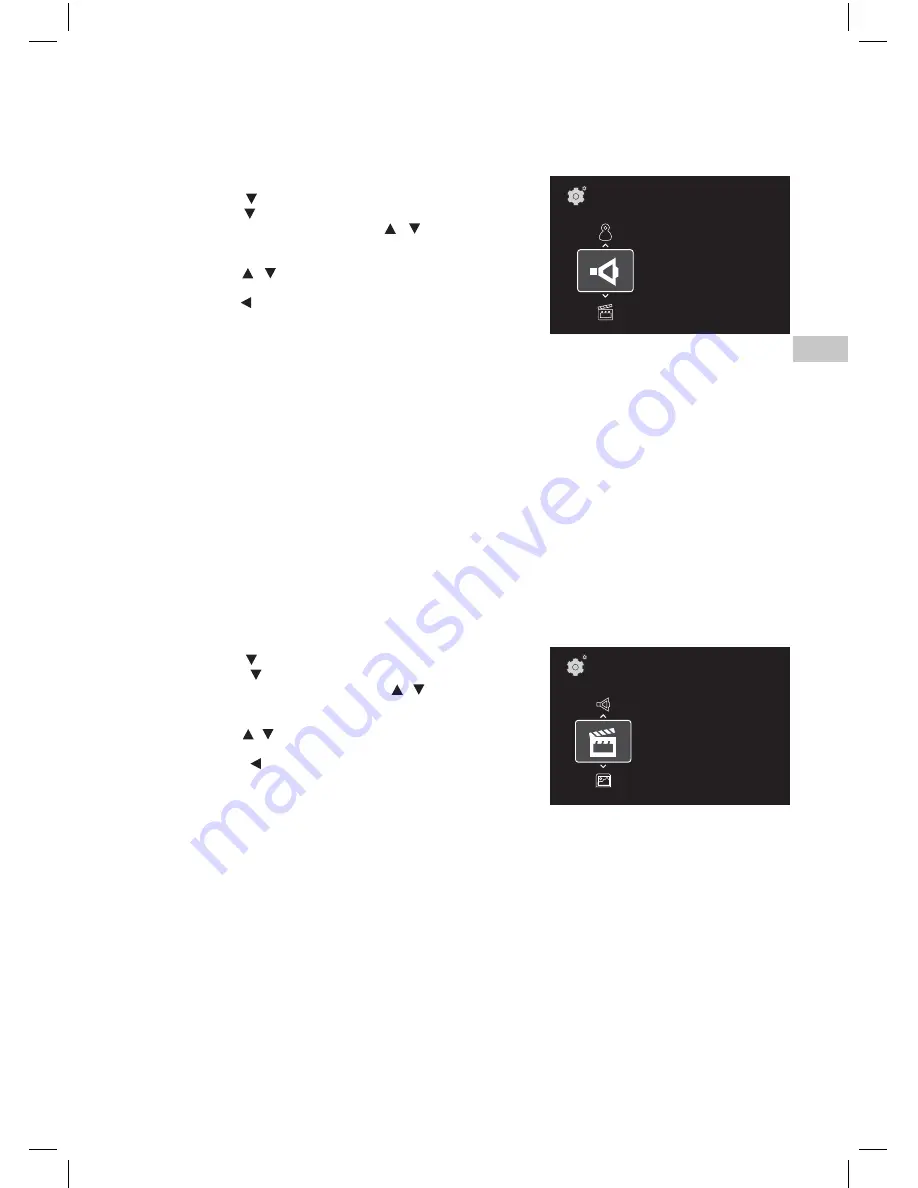
35
ES
Configuración de audio
1. Al estar en la modalidad de detención STOP, oprima el botón SETUP.
Oprima el botón para seleccionar audio.
2. Oprima el botón para seleccionar la Página de Configuración de
Audio (Audio Setup). Oprima el botón / para seleccionar la
opción (Down Sampling, Digital Output o Dynamic Range), después
oprima el botón OK para confirmar.
3. Oprima el botón / para seleccionar el idioma de su preferencia,
después oprima el botón OK para confirmar.
4. Oprima el botón
para regresar a la menú anterior. Repita los pasos
2 y 3 para modificar otras opciones.
5. Oprima el botón SETUP o EXIT para salir del menú.
Submuestreo (Down Sampling)
Esta opción le permite configurar la velocidad de bits del audio digital a un valor más bajo. Si usted ha conectado
un receptor de audio a esta unidad y el receptor tiene dificultad para reproducir correctamente el audio, pruebe
configurando la opción de submuestreo en “On”.
Salida digital (Digital Output)
Esta opción selecciona el formato del audio digital que se envía a la salida HDMI y a la salida para audio digital
COAXIAL. Si se configura en RAW, hará salir el formato de audio que se encuentre en su disco (el "formato de disco
RAW") – típicamente éste será el formato de sonido envolvente si usted está reproduciendo un disco Blu-ray o un
disco de DVD. Si se configura en PCM, hará salir audio estéreo, sin importar cuál sea el formato original en el disco.
Por consiguiente, si usted ha conectado esta unidad a un receptor de sonido envolvente usando una conexión digital
(HDMI o COAX), le recomendamos configurar la salida digital Digital Output en RAW (formato de disco RAW). Si
su receptor parece no contar con respaldo para el formato de sonido envolvente que está reproduciendo, entonces
pruebe configurando esta opción en PCM (estéreo).
Control de rango dinámico (Dynamic Range)
Esta opción le permite bajar el volumen de las partes con volumen alto de la pista de audio de la película, poniéndola
a un volumen más bajo que el que se escucharía en una sala de cine, sin bajar en absoluto el volumen del diálogo
de los actores. Esta opción es útil, por ejemplo, cuando quiere ver una película en la noche cuando otras personas
pueden estar durmiendo.
Configuración de vídeo
1. Al estar en la modalidad de detención STOP, oprima el botón SETUP.
Oprima el botón para seleccionar video.
2. Oprima el botón para seleccionar la Página de Configuración
de Video (Video Setup). Oprima el botón / para seleccionar la
opción (TV Shape, View Mode o HDMI Resolution), después oprima
el botón OK para confirmar.
3. Oprima el botón / para seleccionar el idioma de su preferencia,
después oprima el botón OK para confirmar.
4. Oprima el botón
para regresar a la menú anterior. Repita los
pasos 2 y 3 para modificar otras opciones.
5. Oprima el botón SETUP o EXIT para salir del menú.
TV Shape
Dependiendo del formato del disco DVD, usted podrá elegir el formato de la imagen (relació de aspecto) que
mejor se adecue al formato de la pantalla de su televisor.
4:3
• Al reproducir un material de video para pantalla ancha bajo esta modalidad en una pantalla convencional,
aparecen bandas negras en la parte de arriba y de abajo de la pantalla.
• Al reproducir un video en la modalidad de pantalla ancha, esta modalidad recorta los lados izquierdo y
derecho de la imagen de manera que se pueda ver en una pantalla convencional.
• Algunos DVDs para pantalla ancha que no permiten la reproducción bajo la modalidad Pan Scan se
reproducen automáticamente bajo la modalidad de buzón, la cual muestra una banda negra en la parte
superior e inferior de la pantalla.
16:9
• Esta es la modalidad adecuada para reproducer videos para pantalla ancha en una pantalla ancha.
Nota:
• El tamaño de la imagen que aparece en pantalla está programado en el disco de video de DVD. Por consiguiente,
es posible que la imagen de reproducción de algunos discos de video de DVD no concuerde con el tamaño de la
imagen que haya selecionado.
• Cuando usted reproduce discos de video de DVD que estén grabados sólo en un tamaño de imagen de 4:3, la
imagen de reproducción siempre aparecerá en un tamaño de imagen de 4:3, sin importar la programación del
Pantalla de Televisión.
Setup\
Audio
Down Sampling Off>
Digital Output
RAW>
Dynamic Range
Off>
Setup\
Video
TV Display
16:9>
View Mode
Fill>
HDMI Resolution HDMI NATIVE 1080i>
BRC11082_SPA IB_20100902.indd 35
9/3/2010 10:28:35






































